Primeros pasos con internet@tv, Quéesunwidget, Quéesunextracto – Samsung PN58B650S1FXZA User Manual
Page 165
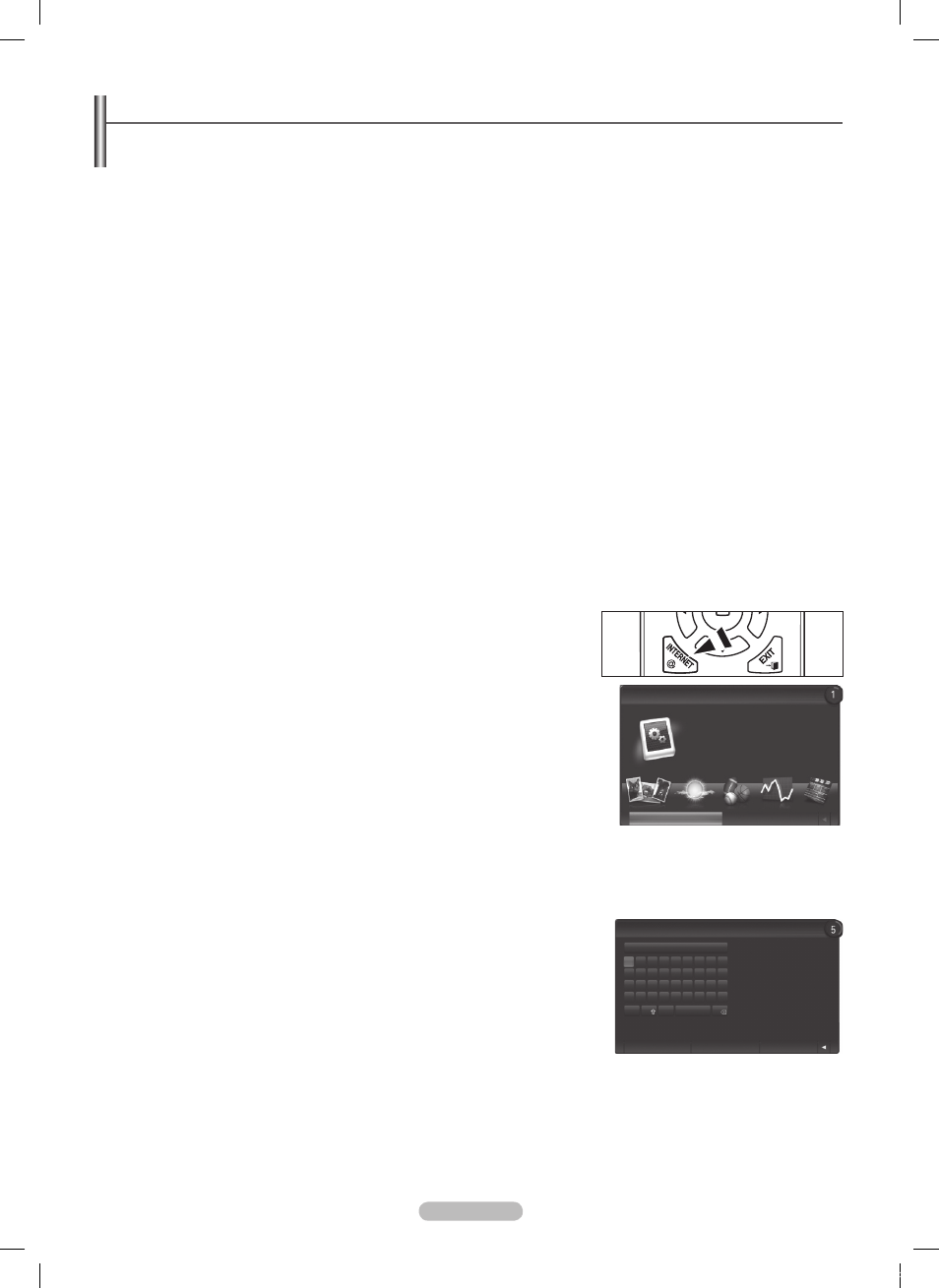
Español -
1. Pulse el botón MENU. Pulse el botón ▲ o ▼ para seleccionar la aplicación y, a continuación, pulse el botón ENTER
E
.
. Pulse el botón ▲ o ▼ para seleccionar Internet@TV y, a continuación, pulse el botón ENTER
E
.
INTERNET@TV.
Pulse el botón Internet@ del mando a distancia para que se muestre el
menú
INTERNET@TV.
. Se muestra el Descargo respons. gral en la pantalla.
Seleccione
Acepto o No acepto.
Para obtener más información sobre el
Descargo respons. gral, consulte
Capítulo
Configuración de la red..
4. La pantalla de bienvenida es el punto de inicio de la guía de configuración de
Internet@TV.
Si selecciona
Exit Setup, se reanudará este paso cuando pulse el botón
INTERNET@.
Seleccione
Let’s get started!
5. La elección de la ubicación permite utilizar contenido localizado en los widgets de
TV.
Seleccione su país en la lista.
. Se debe aceptar la política de privacidad de Yahoo!® TV Widget Engine para utilizar Internet@TV.
Seleccione
OK, I Accept.
. Se debe aceptar los términos del servicio de Yahoo!® TV Widget Engine para utilizar Internet@TV.
Seleccione
OK, I Accept.
. Escriba su nombre para configurar su perfil.” Cada perfil tiene su propia lista de
widgets. Puede crear un perfil para cada persona que utilice
Internet@TV.
Escriba su nombre y seleccione
Save this name.
Para obtener más información, consulte ‘Uso del widget de un perfil’.
. Internet@TV comprueba la configuración de la red.
Si la prueba falla, vuelva a configurar la red.
Para obtener más información, consulte ‘Configuración de la red’.
10. Se completa la configuración guiada. El siguiente paso es un tutorial para utilizar
Internet@TV.
El siguiente paso es un tutorial para utilizar
Internet@TV.
Seleccione
Exit setup si desea empezar a usar Internet@TV ahora.
Para volver a ejecutar el tutorial, seleccione
ProfileWidget→SystemSetting→Repetirtutorial.
11. Pulse el botón Internet@ del mando a distancia para que se muestre la interfaz del usuario de Internet@TV.
N
O
N
N
N
N
N
N
N
N
N
N
N
N
N
¡Bienvenido a Yahoo!® TV Widgets!
¡Manos a la obra!
Salir
Con Yahoo! TV Widgets tendrás lo mejor de Internet
en tu televisor. Podrás conocer las condiciones
meteorológicas o los últimos resultados deportivos,
recibir información actualizada sobre valores
bursátiles e incluso ver fotografías y vídeos a pantalla
completa.
¡Sólo tienes que hacer un par de ajustes y listo!
¿Cómo te llamas?
Guardar
Omitie este paso Salir
Each person in the house who
uses the TV can have their own
personalized set of widgets.
We’ll keep track of these individual
widget profiles by the name you
enter, Enter the name YOU want to
use now.
¡Hola! John!
12:32 AM Thu January 1st
Visor
Usuario
John
.@#
áëí
space
a b c
d e
f
g h i
j
k
l
m n
o
p q r
s t u
v w
x
y z 0
1 2 3
4 5
6
7 8 9
-
Primeros pasos con Internet@TV
Internet@TV proporciona servicios widgets de Yahoo a través de una conexión de red. Puede acceder a diversa información como el
tiempo en el mundo, noticias financieras y las últimas noticias mediante el servicio Internet@TV.
Puede que sufra un funcionamiento lento o titubeante cuando use esta función debido a las condiciones de la red.
Cuando se ejecuta
Internet@TV por primera vez, la configuración básica se inicia automáticamente.
El primer paso es configurar la red. Para obtener más información sobre cómo configurar la red, consulte ‘Configuración de la red’.
Una vez que la red esté operativa, el software
Internet@TV le guiará paso a paso con el asistente de configuración.
¿Quéesunwidget?
Un widget de televisión es una pequeña aplicación web que permite acceder fácilmente a los sitios favoritos con el mando a
distancia. En el televisor podrá disfrutar de varios tipos de información, como las últimas noticias, la información meteorológica y
bursátil, etc., junto con amigos o familiares.
Es posible que algunos widgets no se admitan, según las regulaciones del país correspondiente.
Algunos widgets sólo admitirán servicios limitados, según las regulaciones del país correspondiente.
Los botones de colores pueden funcionar de forma diferente, según el widget.
Es posible que el funcionamiento no sea el correcto, según el estado de la red.
El extracto es un símbolo del widget.
¿Quéesunextracto?
Un extracto muestra una parte del contenido de un widget, como información financiera o meteorológica, que el usuario desea ver.
Los extractos se actualizan automáticamente en tiempo real.
Puede que se tarde unos segundos en cargar el extracto.
N
N
N
❑
N
N
N
N
N
❑
N
N
BN68-02269A_SPA.indd 69
2009-03-31 오후 12:59:28
